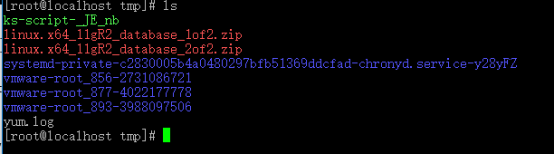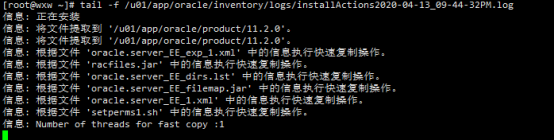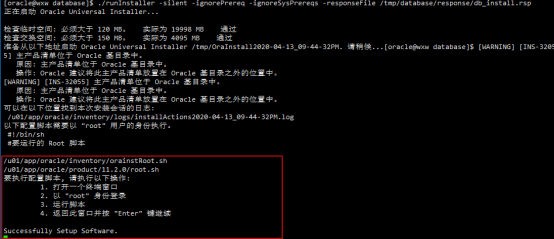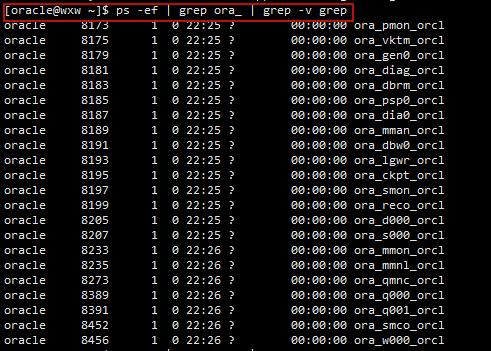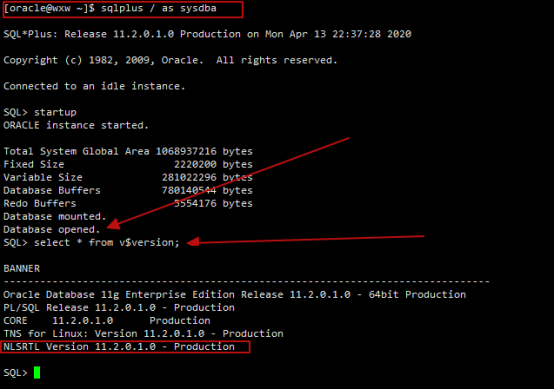- 1、安装unzip 工具、vim编辑器
- 2、修改主机名,并添加hosts解析
- 3、关闭selinux,关闭防火墙
- 4、安装Oracle 11g依赖包
- 5、新建oracle用户并加入oinstall、dba组中
- 6、修改内核参数
- 7、修改用户的限制文件
- 8、创建安装目录、修改文件所属者和权限
- 9、上传oracle软件包到 /tmp目录下并解压
- 10、编辑静默安装响应文件
- 11、切换到oracle用户,设置oracle用户环境变量
- 12、开始安装(oracle用户下执行)
- 13、安装成功页面
- 14、按提示切换root用户运行脚本
- 15、配置监听
- 16、启动监听,建立新库,同时建立对应的实例
- 17、建库后实例检查
- 18、查看监听状态
- ">
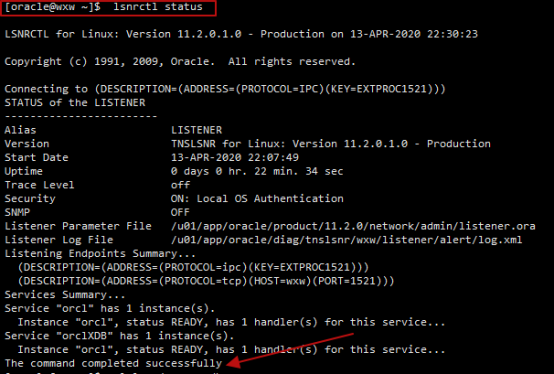
- 19、登录查看实例状态
- 20、Oracle数据库刚安装,在进入数据库时如果输入sql语句,他不会有删除键和上下键,需要另外安装软件包(可以忽略安装不影响使用)
环境Centos7.6最小化安装 搭建本地yum源 Oracle11g离线包 compat-libstdc++依赖包
1、安装unzip 工具、vim编辑器
yum -y install unzip vim
2、修改主机名,并添加hosts解析
hostnamectl set-hostname caovim /etc/hosts192.168.8.100 cao #添加上
3、关闭selinux,关闭防火墙
vim /etc/sysconfig/selinuxSELINUX=disabled #修改selinux状态开关systemctl stop firewalldsystemctl disable firewalldsystemctl status firewalld #注意有的低版本系统是iptables
4、安装Oracle 11g依赖包
yum -y install gcc make binutils gcc-c++ compat-libstdc++-33 elfutils-libelf-devel elfutils-libelf-devel-static elfutils-libelf-devel ksh libaio libaio-devel numactl-devel sysstat unixODBC unixODBC-devel pcre-devel libXp*
5、新建oracle用户并加入oinstall、dba组中
groupadd oinstallgroupadd dbauseradd -g oinstall -G dba oracleecho oracle | passwd --stdin oracle
6、修改内核参数
vim /etc/sysctl.conf#末尾添加fs.aio-max-nr = 1048576fs.file-max = 6815744kernel.shmall = 2097152kernel.shmmax = 1073741824kernel.shmmni = 4096kernel.sem = 250 32000 100 128net.ipv4.ip_local_port_range = 9000 65500net.core.rmem_default = 262144net.core.rmem_max = 4194304net.core.wmem_default = 262144net.core.wmem_max = 1048576#保存退出后生效参数sysctl -p
7、修改用户的限制文件
vim /etc/security/limits.conf#末尾添加oracle soft nproc 2047oracle hard nproc 16384oracle soft nofile 1024oracle hard nofile 65536oracle soft stack 10240vim /etc/pam.d/login#末尾添加session required /lib64/security/pam_limits.sosession required pam_limits.sovim /etc/profile#末尾添加if [ $USER = "oracle" ]; thenif [ $SHELL = "/bin/ksh" ]; thenulimit -p 16384ulimit -n 65536elseulimit -u 16384 -n 65536fifi
8、创建安装目录、修改文件所属者和权限
mkdir -p /u01/app/oracle/product/11.2.0mkdir /u01/app/oracle/oradatamkdir /u01/app/oracle/inventorymkdir /u01/app/oracle/fast_recovery_areachown -R oracle:oinstall /u01/app/oraclechmod -R 777 /u01/app/oracle
9、上传oracle软件包到 /tmp目录下并解压
linux.x64_11gR2_database_1of2.zip linux.x64_11gR2_database_2of2.zip
10、编辑静默安装响应文件
cd /tmp/database/response/cp db_install.rsp db_install.rsp.bak #怕修改出问题先备份一份vim /tmp/database/response/db_install.rsp#参考下面值进行相应修改oracle.install.option=INSTALL_DB_SWONLY #29行,安装类型ORACLE_HOSTNAME=cao #35行,host解析对应的主机名 #37行UNIX_GROUP_NAME=oinstall #42行,安装组INVENTORY_LOCATION=/u01/app/oracle/inventory #47行,INVENTORY目录(不填就是默认值)SELECTED_LANGUAGES=en,zh_CN #78行,中文RACLE_HOME=/u01/app/oracle/product/11.2.0 #83行,oracle目录RACLE_BASE=/u01/app/oracle #85行,oracle base路径oracle.install.db.InstallEdition=EE #99行,oracle版本oracle.install.db.DBA_GROUP=dba #142行oracle.install.db.OPER_GROUP=dba #147行DECLINE_SECURITY_UPDATES=true #385行,设置安全更新(貌似是有bug,这个一定要选true,否则会无限提醒邮件地址有问题,终止安装。PS:不管地址对不对)
11、切换到oracle用户,设置oracle用户环境变量
su - oraclecd ~vim .bash_profile#末尾添加ORACLE_BASE=/u01/app/oracleORACLE_HOME=$ORACLE_BASE/product/11.2.0ORACLE_SID=dzwl ##根据实际环境修改PATH=$PATH:$ORACLE_HOME/binexport ORACLE_BASE ORACLE_HOME ORACLE_SID PATH
12、开始安装(oracle用户下执行)
cd /tmp/database/./runInstaller -silent -ignorePrereq -ignoreSysPrereqs -responseFile /tmp/database/response/db_install.rsp安装过程中,如果提示[WARNING]不必理会,此时安装程序仍在后台进行;如果出现[FATAL],则安装程序已经停止了;出现日志提示的时候,新建一个终端,检测日志文件;tail -f /u01/app/oracle/inventory/logs/installActions2020-04-13_09-44-32PM.log日志显示如下图所示则正常安装中,耐心等待即可
13、安装成功页面
14、按提示切换root用户运行脚本
#oracl用户下ctrl+d退出sh /u01/app/oracle/inventory/orainstRoot.shsh /u01/app/oracle/product/11.2.0/root.sh
15、配置监听
su - oraclenetca -silent -responseFile /tmp/database/response/netca.rsp#如果出现下图,则表示需要配置display变量export DISPLAY=localhost:0.0netca -silent -responseFile /tmp/database/response/netca.rsp#成功运行后/u01/app/oracle/product/11.2.0/network/admin/中会生成listener.ora和sqlnet.ora两个文件
16、启动监听,建立新库,同时建立对应的实例
su - oraclelsnrctl startnetstat -tnlup | grep 1521ctrl+d #退出oracle用户vim /tmp/database/response/dbca.rsp#参考下面值进行相应修改GDBNAME = "dzwl" #78行SID = "dzwl" #149行SYSPASSWORD = "oracle" #190行,记得把前面#去掉,后面是密码自定义SYSTEMPASSWORD = "oracle" #200行,记得把前面#去掉,后面是密码自定义SYSMANPASSWORD = "oracle" #231行,同上DBSNMPPASSWORD = "oracle" #241行,同上DATAFILEDESTINATION =/u01/app/oracle/oradata #357行,记得把前面#去掉RECOVERYAREADESTINATION=/u01/app/oracle/fast_recovery_area #367行,记得把前面#去掉CHARACTERSET = "ZHS16GBK" #415行,修改数据库字符集TOTALMEMORY = "1638" #540行,记得把前面#去掉#进行静默配置su - oracledbca -silent -responseFile /tmp/database/response/dbca.rspps -ef | grep ora_ | grep -v grep
17、建库后实例检查
[oracle@cao ~]$ ps -ef | grep ora_ | grep -v grep
18、查看监听状态
[oracle@cao ~]$ lsnrctl status
19、登录查看实例状态
[oracle@cao ~]$ sqlplus / as sysdbaSQL> startup #启动数据库SQL> select * from v$version; #查看数据库版本
20、Oracle数据库刚安装,在进入数据库时如果输入sql语句,他不会有删除键和上下键,需要另外安装软件包(可以忽略安装不影响使用)
readline-8.0.tar.gz rlwrap-0.37.tar
ctrl+d #回到root用户tar -zxvf readline-8.0.tar.gzcd readline-8.0/./configuremake && make installyum -y install readline*tar -xvf rlwrap-0.37.tarcd rlwrap-0.37/./configuremake && make installsu - oraclevim /home/oracle/.bash_profile#末尾添加alias sqlplus='rlwrap sqlplus'alias rman='rlwrap rman‘source .bash_profile